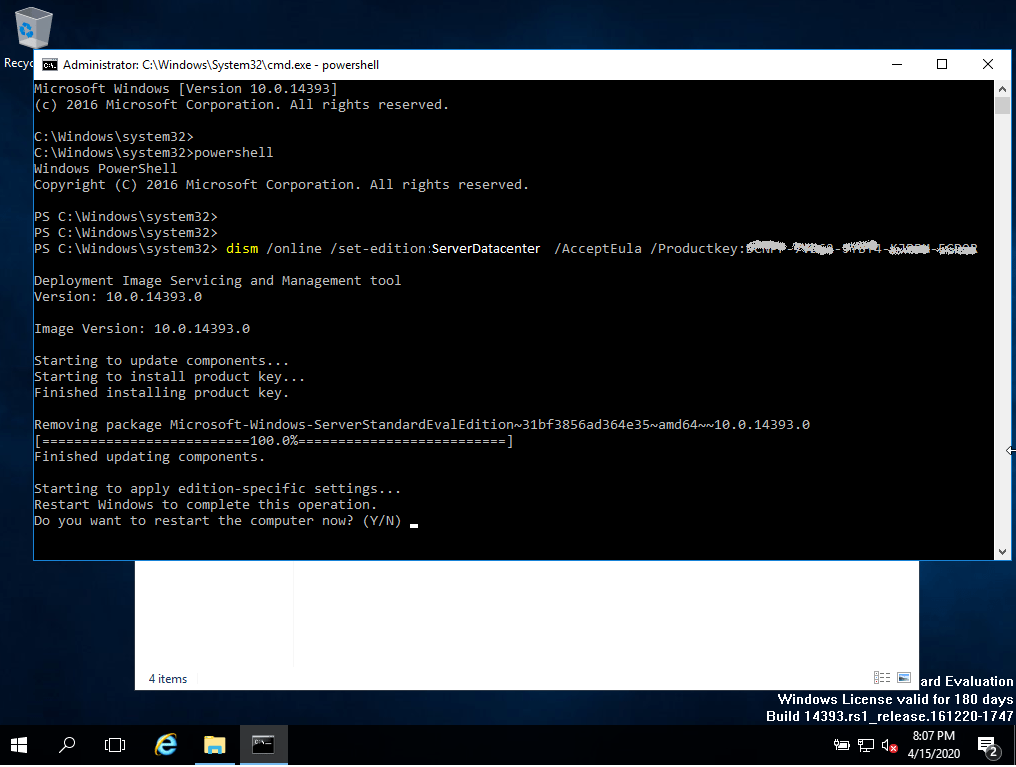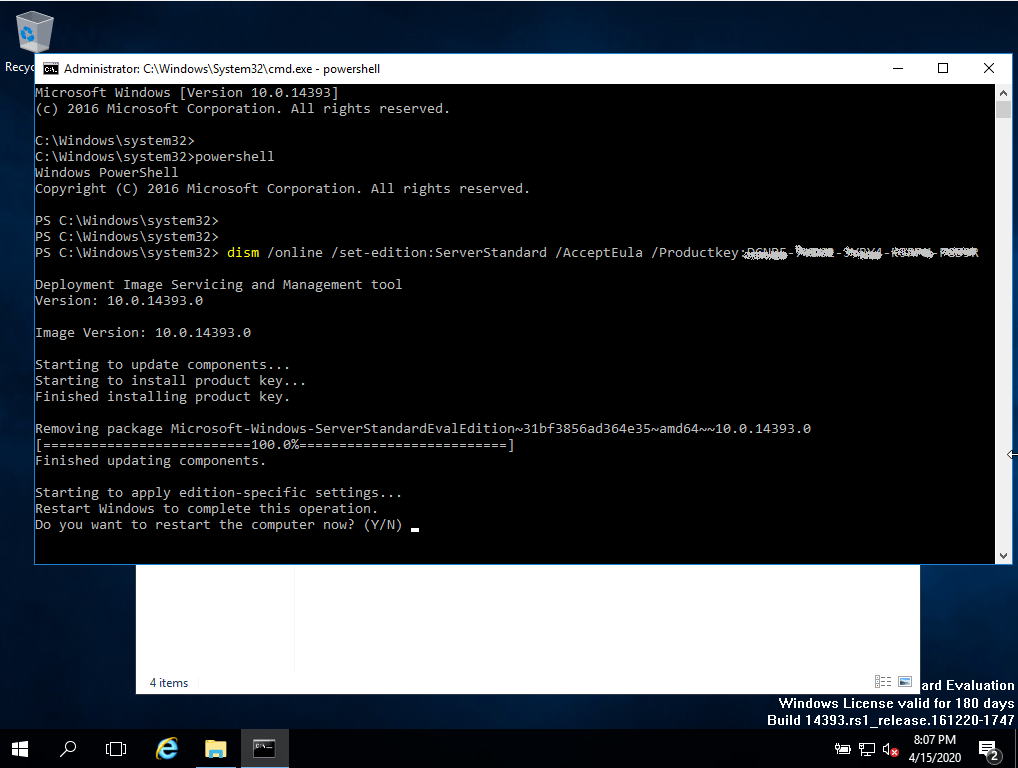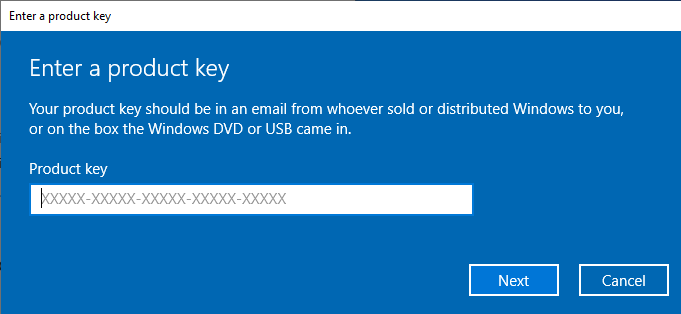Installatiegids Windows Server 2016 Essentials
- Processor van 1,4 gigahertz (GHz) of sneller de 64 bits (x64) met NX/DEP
- 2 gigabyte (GB) RAM
- 60 GB beschikbare ruimte op de harde schijf
- Beeldscherm DirectX 9 met een resolutie van 1024×768 pixels
Controleer of je een stabiele internetverbinding hebt tijdens de installatie. Volg deze stappen voor een succesvolle activering
Als u al een (geïnstalleerde) versie van Windows Server 2016 Essentials als download of op USB/dvd hebt, probeer deze versie dan eerst te activeren met onze productsleutel. Zorg ervoor dat uw versie van Windows overeenkomt met de Windows-versie van de productsleutel. Anders, of als de installatie niet werkt, gaat u verder met punt 2.
Windows server 2016 Essentials
| TAAL | 64 BEITEN |
| DEUTSCH | Herunterladen |
| ENGELS | Download |
| FRANÇAIS | Télécharger |
| ITALIAANS | Scarica |
| ESPAÑOL | Descarga |
Na het downloaden brand je het ISO-bestand op DVD of sla je het op USB op. Zodra je je PC / Laptop opstart met de DVD / Pendrive zal het installatieprogramma starten. Volg de stappen van het programma om de installatie te voltooien.
Deze meegeleverde Microsoft-installatie bevat een proefversie van 180 dagen. Voer de opdracht uit om te converteren naar een volledige versie:
cmd / Powershell
als beheerder:
slmgr.vbs /ipk XXXXX-XXXXX-XXXXX-XXXXX-XXXXX
(Voer in plaats van de X de productsleutel in)
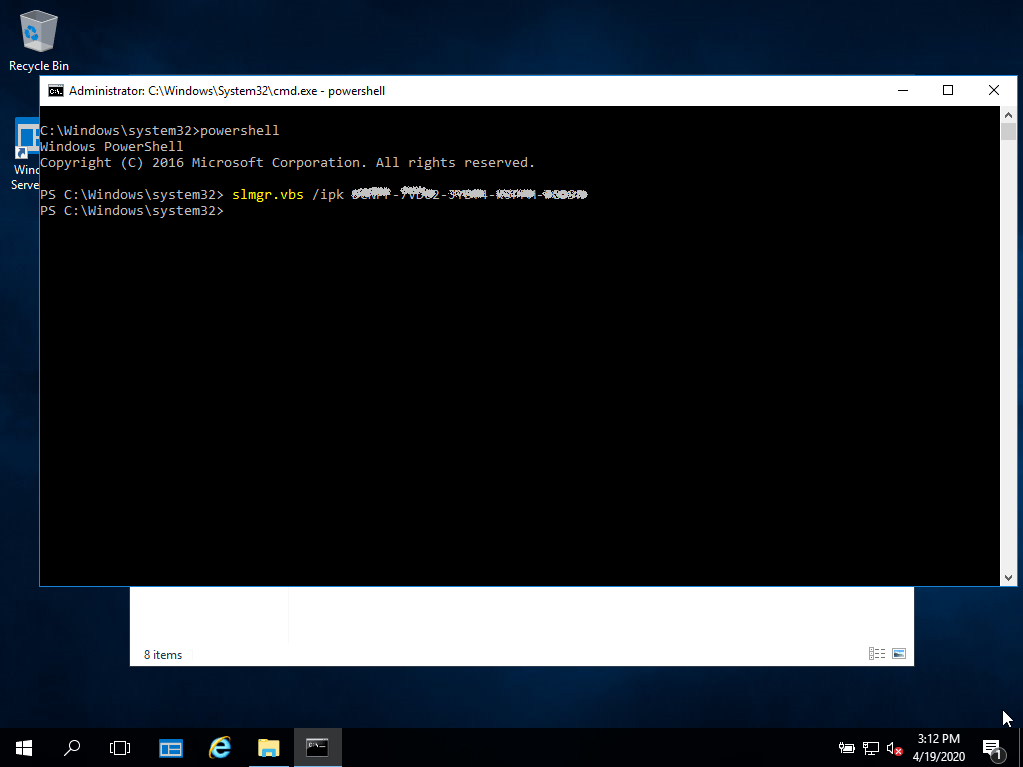
We wensen je een succesvolle installatie. Als je nog steeds problemen of vragen hebt over de installatie, kun je altijd contact opnemen met onze klantenservice. We zullen je zo snel mogelijk helpen.